كيفية إصلاح مشكلة عدم عمل صورة داخل صورة على YouTube
نشرت: 2023-02-18هل يفشل YouTube في فتح نافذة صغيرة عائمة للحفاظ على تشغيل الفيديو على هاتف iPhone أو iPad أو Android؟ من المحتمل أن يتم تعطيل وضع الصورة في الصورة في YouTube في التطبيق أو على جهازك. سنوضح لك كيفية تمكين الميزة وبعض الطرق الأخرى لحل مشكلتك.
تتضمن بعض الأسباب الأخرى لعدم عمل وضع PiP في YouTube استخدام حساب غير صحيح في تطبيق YouTube ، وتمكين الإيماءات بهاتفك ، وذاكرة تخزين مؤقت لتطبيق YouTube تالف.

قم بتمكين وضع صورة داخل صورة على هاتفك و YouTube
إذا كنت لا ترى نافذة عائمة بعد تصغير YouTube ، فقد يتم تعطيل ميزة الصورة في الصورة في إعدادات هاتفك أو تطبيق YouTube. قم بتشغيل الميزة في هذين المكانين وستتمكن من الوصول إلى جميع مقاطع فيديو YouTube المفضلة لديك في الخلفية.
قم بتمكين وضع PiP في إعدادات Android
- افتح الإعدادات على هاتف Android الخاص بك.
- حدد التطبيقات > إدارة التطبيقات في الإعدادات.
- اختر YouTube من قائمة التطبيقات.
- حدد صورة داخل صورة .
- التبديل إلى صورة داخل صورة .
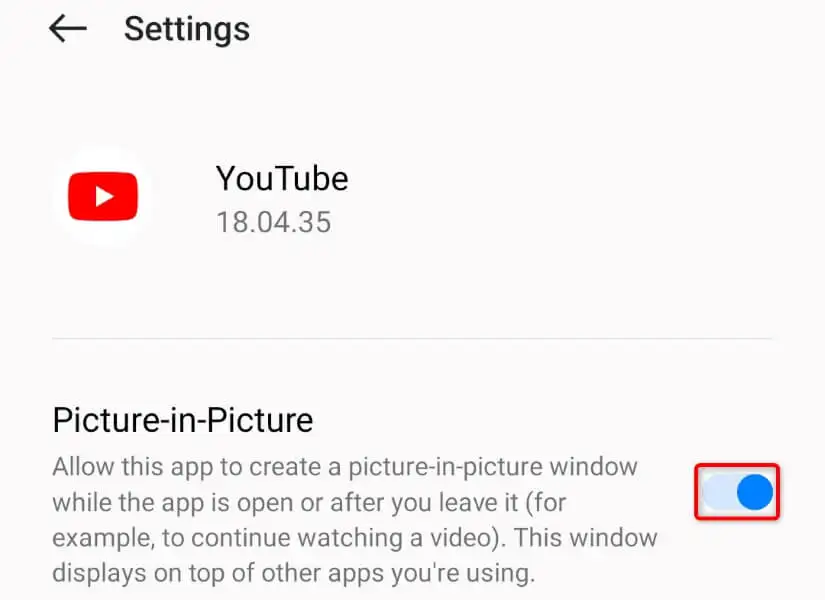
قم بتشغيل وضع PiP على iPhone و iPad
- افتح الإعدادات على جهاز Apple الخاص بك.
- حدد عام > صورة داخل صورة .
- قم بتشغيل Start PiP Automatically .
قم بتنشيط وضع PiP في تطبيق YouTube
بعد تمكين وضع الصورة في الصورة على هاتفك ، قم بتشغيل الميزة في تطبيق YouTube أيضًا.
- قم بتشغيل YouTube على هاتفك.
- حدد أيقونة ملف التعريف الخاص بك في الزاوية العلوية اليمنى.
- اختر الإعدادات في القائمة.
- حدد عام على الشاشة التالية.
- قم بتشغيل صورة داخل صورة .
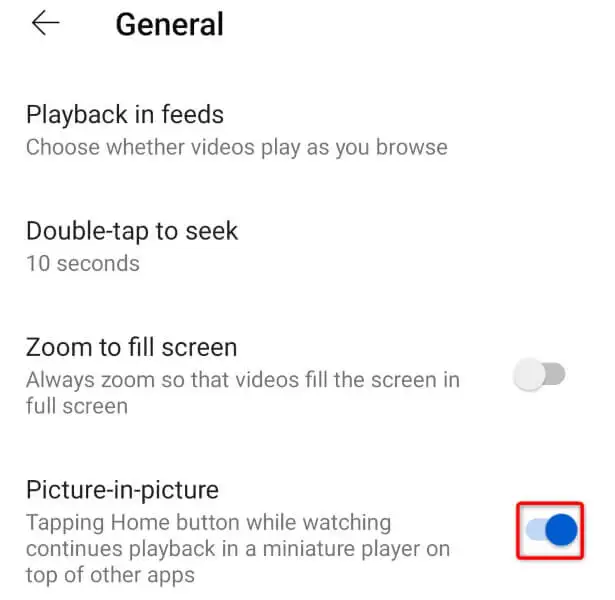
استخدم الحساب الصحيح في تطبيق YouTube
إذا كنت مقيمًا خارج الولايات المتحدة ، فأنت بحاجة إلى اشتراك YouTube Premium لتشغيل مقاطع الفيديو في الخلفية. إذا كنت قد اشتريت الاشتراك بالفعل ، فتأكد من أنك تستخدم حساب Google مع الاشتراك في YouTube.
إليك كيفية تأكيد ذلك:
- افتح YouTube على هاتفك.
- حدد أيقونة الملف الشخصي في الزاوية العلوية اليمنى.
- تأكد من أن حساب Google المعروض هو الحساب الذي استخدمته للاشتراك في YouTube Premium. إذا لم يكن الأمر كذلك ، فانقر فوق الحساب للتبديل إلى حساب Google مختلف.
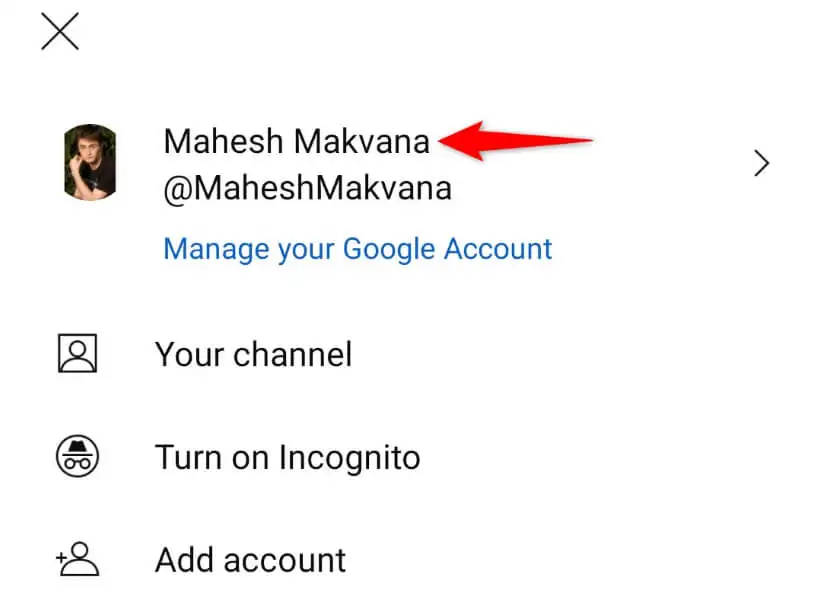
قم بإيقاف تشغيل إيماءات هاتف Android
يتطلب YouTube الضغط على زر الصفحة الرئيسية لتنشيط ميزة PiP. تقوم بعض هواتف Android بتعطيل هذا الزر عند تشغيل الإيماءات على الشاشة. إذا كان هذا هو الحال مع هاتفك ، فقم بتعطيل الإيماءات وسيبدأ وضع PiP في YouTube في العمل.
- افتح الإعدادات على هاتف Android الخاص بك.
- توجه إلى إعدادات النظام > التنقل في النظام .
- اختر الأزرار وحدد تخطيط الزر.
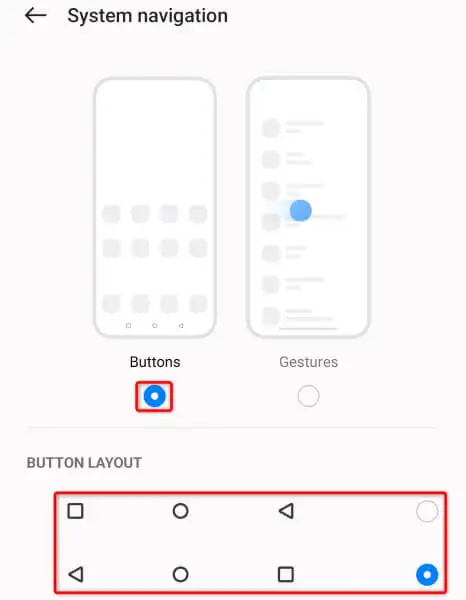
- افتح YouTube ، وقم بتشغيل مقطع فيديو ، واضغط على زر الصفحة الرئيسية لاستخدام ميزة PiP.
أعد تشغيل جهاز iPhone (iOS) أو iPad (iPadOS) أو هاتف Android
إذا استمر عدم تشغيل YouTube لمقاطع الفيديو الخاصة بك في وضع صورة داخل صورة ، فقد يكون هناك خلل بسيط في هاتفك الذكي. يمكنك إعادة تشغيل جهازك لإصلاح العديد من الأخطاء الطفيفة في النظام.
تأكد من حفظ عملك غير المحفوظ قبل إيقاف تشغيل جهازك.
أعد تشغيل iPhone
- اضغط مع الاستمرار على أزرار Volume Up + Side أو Volume Down + Side في نفس الوقت.
- اسحب شريط التمرير إلى اليمين لإيقاف تشغيل هاتفك.
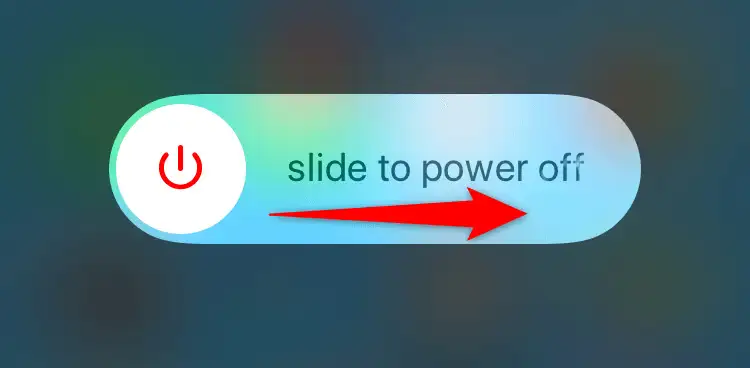
- قم بتشغيل هاتفك بالضغط مع الاستمرار على الزر الجانبي .
أعد تشغيل iPad
- اضغط مع الاستمرار على أزرار Volume Up + Top أو Volume Down + Top في نفس الوقت.
- اسحب شريط التمرير لإيقاف تشغيل جهاز iPad.
- قم بتشغيل جهاز iPad بالضغط مع الاستمرار على الزر العلوي .
أعد تشغيل Android
- اضغط مع الاستمرار على زر التشغيل .
- حدد إعادة التشغيل في القائمة.
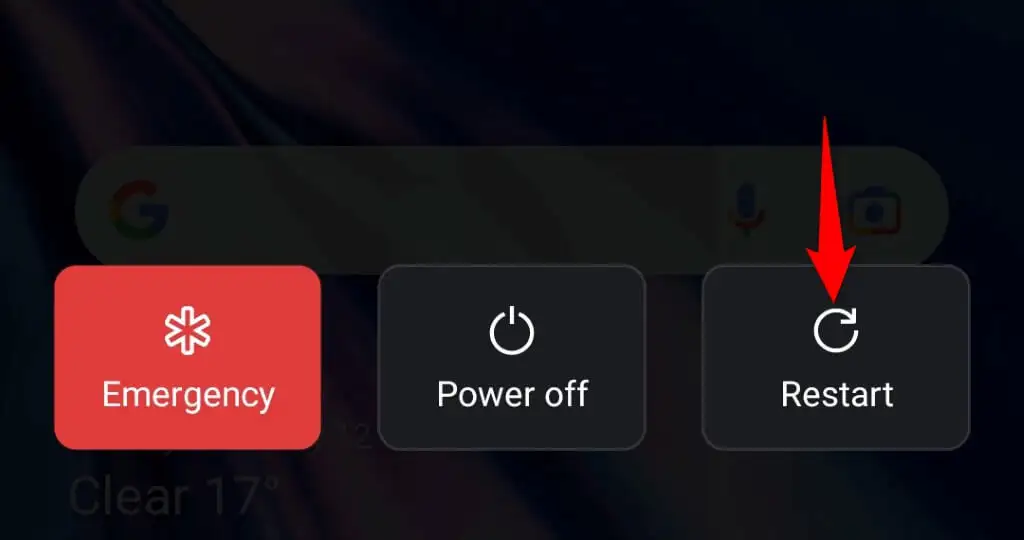
قم بتحديث YouTube على هاتف iPhone أو iPad أو Android
قد يواجه تطبيق YouTube على هاتفك مشكلة تتسبب في عدم عمل وضع PiP. يحدث هذا عادةً إذا كنت تستخدم إصدارًا قديمًا من التطبيق.

إذا كان الأمر كذلك ، فقم بتحديث التطبيق على هاتفك ، وسيتم إصلاح مشكلتك.
على iPhone و iPad
- قم بتشغيل App Store على جهاز Apple الخاص بك.
- حدد التحديثات في الأسفل.
- اختر تحديث بجوار YouTube في القائمة.
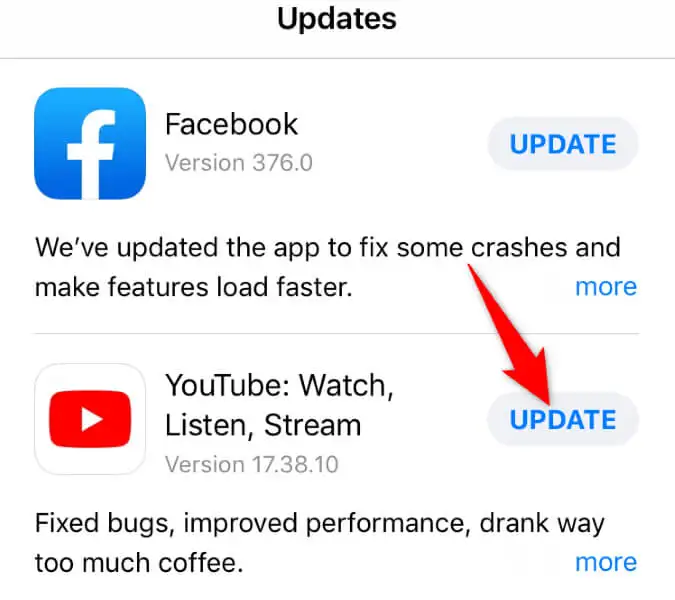
على Android
- قم بتشغيل متجر Google Play على هاتفك.
- ابحث عن يوتيوب .
- حدد تحديث بجوار التطبيق في نتائج البحث.
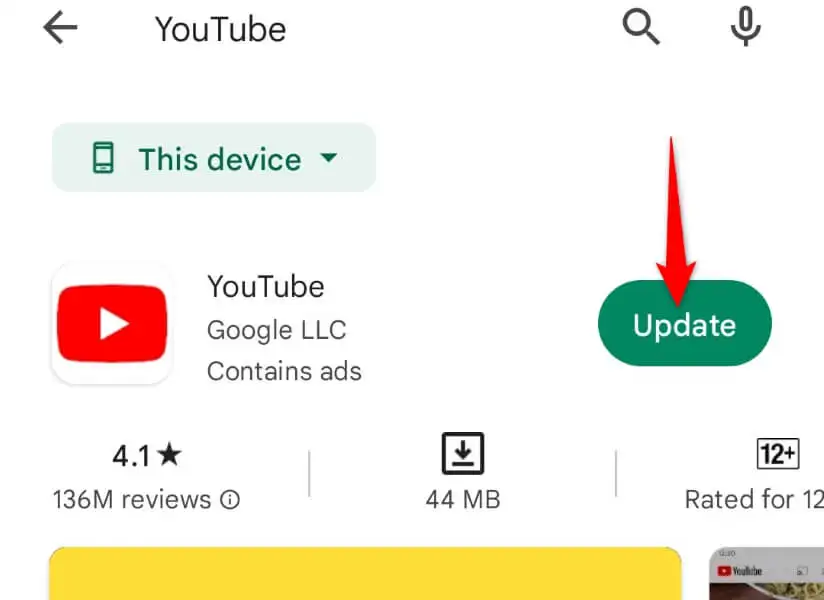
امسح ملفات ذاكرة التخزين المؤقت في YouTube على هاتفك الذكي
يخزن YouTube ملفات ذاكرة التخزين المؤقت على جهازك لتحسين تجربة المشاهدة. في بعض الأحيان ، تجعل الملفات التالفة بعض ميزات التطبيق غير مستقرة. قد تكون مشكلة وضع PiP التي لا تعمل لديك ناتجة عن ذاكرة تخزين مؤقت تالفة على YouTube.
في هذه الحالة ، امسح ملفات ذاكرة التخزين المؤقت للتطبيق ، وسيتم حل مشكلتك. لا يؤدي مسح ذاكرة التخزين المؤقت إلى إزالة حساب Google الخاص بك من التطبيق أو حذف بيانات حسابك.
لاحظ أنه يمكنك فقط مسح ذاكرة التخزين المؤقت للتطبيق على Android. لا يسمح لك iPhone و iPad بإزالة ملفات ذاكرة التخزين المؤقت للتطبيق. سيتعين عليك إلغاء تثبيت التطبيق وإعادة تثبيته لحذف ذاكرة التخزين المؤقت على هذه الأجهزة.
- افتح الإعدادات على هاتف Android الخاص بك.
- توجه إلى التطبيقات > إدارة التطبيقات في الإعدادات.
- حدد استخدام التخزين .
- اختر مسح ذاكرة التخزين المؤقت لإزالة ملفات ذاكرة التخزين المؤقت للتطبيق.
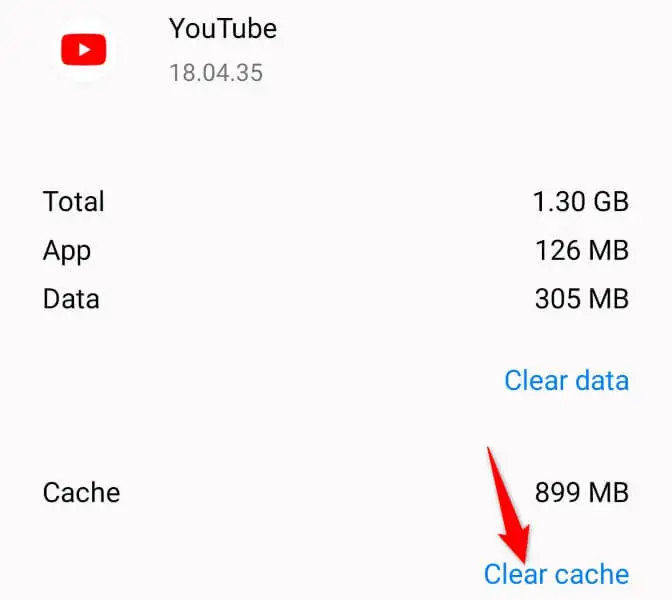
غيّر موقعك في تطبيق YouTube
إذا كنت لا تزال غير قادر على استخدام وضع صورة داخل صورة في YouTube ، فقد تكون في بلد أو منطقة لا تدعم هذه الميزة. في هذه الحالة ، غيّر موقعك الحالي في تطبيق YouTube لحل مشكلتك.
- افتح YouTube على هاتفك.
- حدد أيقونة ملف التعريف الخاص بك في الزاوية العلوية اليمنى.
- توجه إلى الإعدادات > عام > الموقع .
- حدد دولة تدعم PiP (مثل الولايات المتحدة) من القائمة.
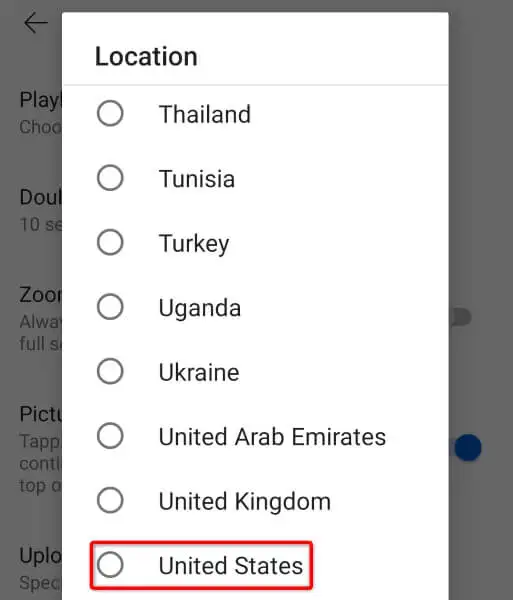
قم بالتبديل إلى Android's Stock Launcher على جهازك
إذا كنت تستخدم مشغلًا مخصصًا على هاتف Android الخاص بك ، فقد يتداخل هذا المشغل مع وضع PiP في YouTube ، مما يتسبب في عدم عمل الميزة. يمكنك التحقق من ذلك بالرجوع إلى مشغل المخزون بهاتفك.
- افتح الإعدادات على هاتف Android الخاص بك.
- حدد التطبيقات > التطبيقات الافتراضية في الإعدادات.
- اختر تطبيق Home وحدد المشغل الافتراضي الخاص بك.
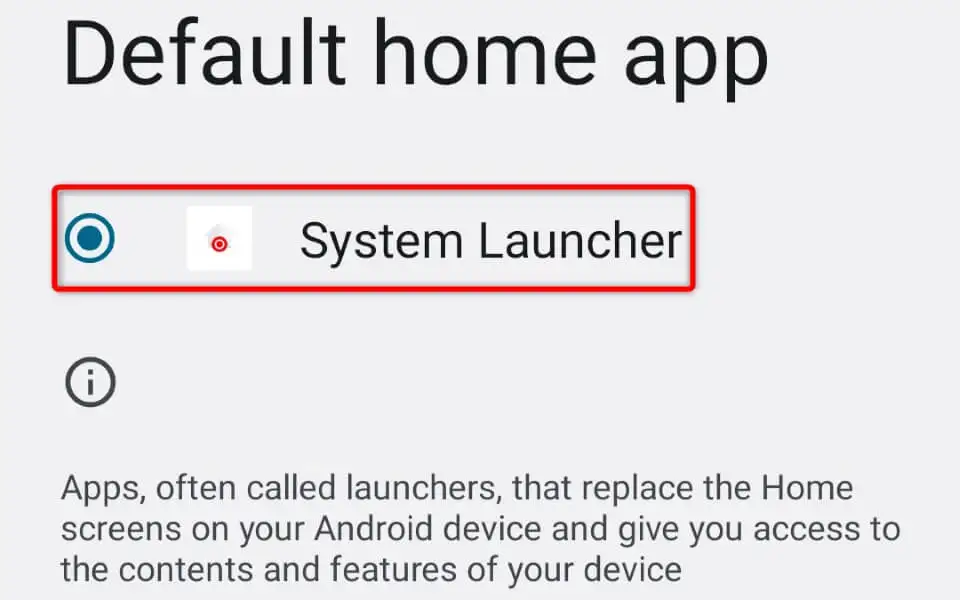
استأنف تشغيل YouTube في الخلفية على هاتفك الذكي
إذا كنت معتادًا على تشغيل YouTube في الخلفية ، فمن المحبط أن تتوقف الميزة فجأة عن العمل على هاتفك. لحسن الحظ ، هناك عدة طرق يمكنك استخدامها لحل المشكلة واستئناف جلسات اللعب في الخلفية.
يمكنك بعد ذلك الضغط على زر الصفحة الرئيسية وسيستمر YouTube في تشغيل المحتوى الخاص بك في نافذة صغيرة عائمة. مشاهدة سعيدة!
